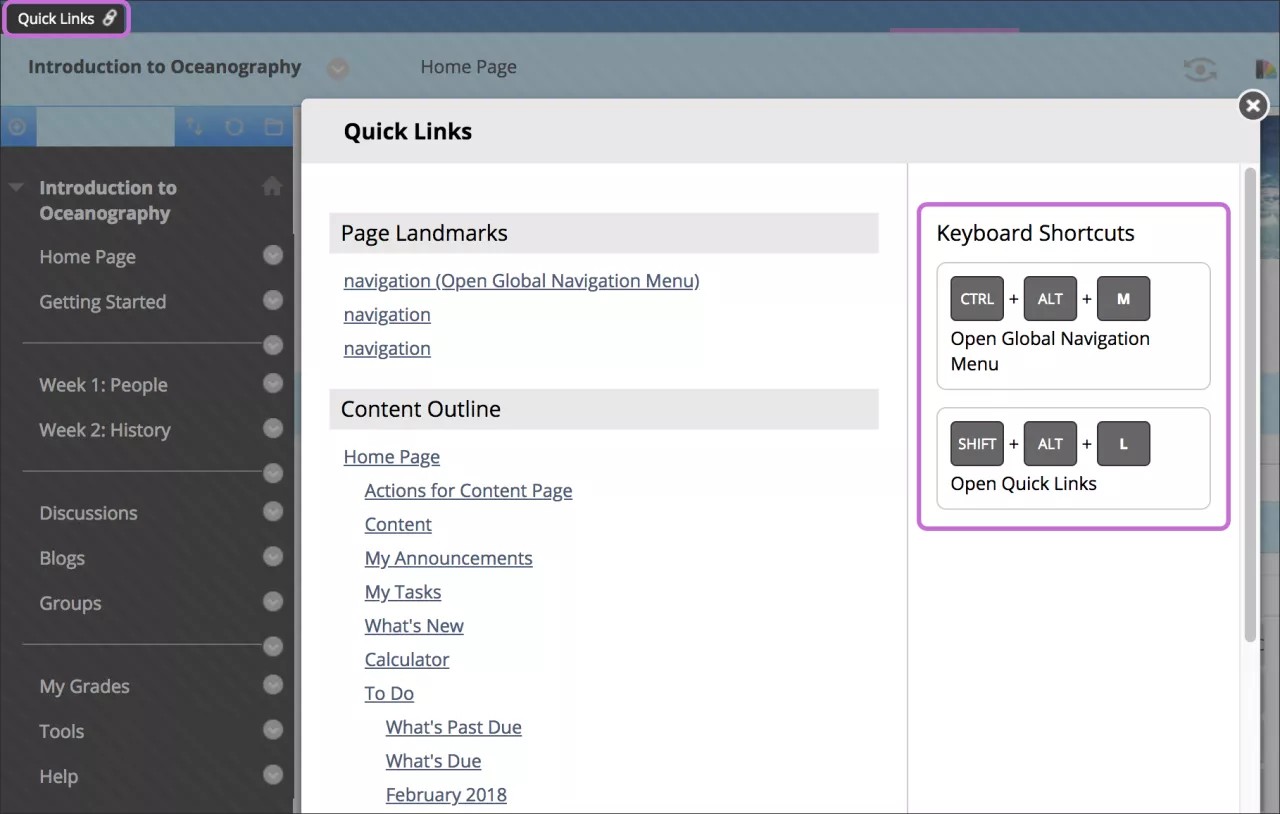Blackboard 完全致力于确保我们提供的产品和服务对所有用户都可用且可访问,不管用户的年龄、能力或处于什么情况都是如此。为了保持我们在无障碍访问方面一直以来具有的领导力,我们的产品都根据国际公认的 Web 内容无障碍访问 (WCAG) 指南 2.1 AA 级标准以及美国的第 508 节标准进行设计和开发。第三方会定期对我们的软件进行审核,确保达到并保持质量预期。
所有文档仅提供英文版本。
无障碍访问合规性:具有原始体验的 Blackboard Learn
如有任何问题和疑问,请向 [email protected] 发送电子邮件。
关于 Blackboard Learn 页面结构
采用逻辑的标题结构来合理地组织页面,便于用户使用标题进行导航。在整个应用程序中使用的标题是一致的。这使用户能够快速了解应用程序中的任何页面的结构,轻松地移动到页面的相应部分或内容项目。
根据需要,提供单个 H1 来标识用户正在查看的页面。在 Blackboard Learn 中,页面标题(如“课程文档”)始终是 H1。
H2 标题用于描述页面中的主要区域。这些标题都处于隐藏状态,屏幕阅读器用户可以直接跳到每个主要页面区域。例如,某个课程页面有两个 H2 标题:一个是课程菜单的标题,另一个是位于内容页面操作栏上方的主要内容的标题。
H3 标题通常被用作页面上内容选项的标题或关键内容元素的标题。例如,“课程文档”页面上的作业标题是 H3,方便用户轻松查找。
为减少页面的视觉混乱,一些元素在收到鼠标或键盘焦点之前,都处于隐藏状态。收到焦点后,这些元素将处于活动状态并且采用典型的键盘交互模式。
框架已删除,并且替换为 DIV 和 iFrame
Blackboard Learn 中主要导航的技术发生更改,这使视觉受损的用户能更轻松地进行导航。
框架已完全从 Learn 应用程序中删除,替换为与 HTML5 兼容的 DIV 和 iFrame。此更改改进了页面打印、可访问性和页面导航。
此更改提高了屏幕阅读器用户的可访问性,其中页面位置、导航和页面标题的识别是必需的。
地标
标志的指定基于 ARIA(无障碍访问富互联网应用套件)。ARIA 提供了一个可使残疾人士更方便访问 web 内容和 web 应用程序的方法。Blackboard Learn 中的标志包括:
- 应用程序
- 横幅
- 补充
- 内容信息
- 课程菜单
- 内容区
- 格式
- 主页面
- 导航
- 搜索
Blackboard Learn 中的键盘导航
整个 Blackboard Learn 都采用行业标准的键盘交互,以在菜单之间进行移动、打开菜单和在菜单内选择项目。在不同的浏览器(Internet Explorer、Firefox、Safari 或 Chrome)上,键盘导航模式不同,但特定浏览器内的交互是相同且一致的。在以下区域中,备注用于表示交互在 Blackboard Learn 中的体验和课程视图之间可能有所不同。
如果您在 Mac 上使用 Firefox 或 Safari,且使用键盘导航有困难,需查看并更新您的操作系统和浏览器设置。这样可确保操作系统和浏览器配置正确,支持键盘导航。有关详细信息,请参阅以下信息:
内容编辑器中的键盘导航
Blackboard Learn 中的内容编辑器基于 TinyMCE 提供的第三方技术。它提供无障碍控件以及键盘快捷键,用于对在其中创建的内容设置格式。内容编辑器在您的课程中全程显示,如您参与讨论时。
要使用键盘跳转至内容编辑器工具栏,请按 ALT + F10 组合键。在 Mac 上,按 Fn + ALT + F10 组合键。使用箭头键可选择一个选项,如带项目符号的列表。
关于课程快速设置指南的键盘导航
快速设置指南向导是一个 Accordion 对象,使用标准导航。在默认情况下,该向导会在教师第一次打开课程时打开。您也可通过展开定制区域,从控制面板访问。在浏览器“查找”工具中键入“Welcome”并按下键盘上的 ESC。
在快速设置指南内导航
在快速设置指南中,请按以下键进行导航:
- 键盘上的向上和向下箭头键,以在 Accordion 的各部分的名称之间移动。
- 键盘上的空格键或 Enter 键,打开一个部分。打开这个部分后,焦点会依然停在标题上,按下 Tab 键,导航到子列表。子列表以单选按钮的方式编码,允许您使用箭头键在项目之间导航。停驻在项目上选择项目。
- 键盘上的空格键,使项目处于活动或非活动状态。
- 键盘上的 Tab 键,进入 Accordion 的打开部分并更改其中选项。到达某个部分末尾时,再次选择 Tab 键可带您到下个 Accordion 部分的标题。
在结构步骤中导航
在结构步骤内,您必须选择要使用的结构。如果您没有选择结构,则使用当前结构。
导航到每个结构,了解并预览结构。要打开链接以了解关于课程结构的详细信息,请按照下列顺序按以下键:
- 按下键盘上的 Tab 键打开链接列表。按下键盘上的空格键查看描述。
- 再次按下 Tab 键到达下个链接,即帮助页面。
- 按下 Tab 键到达示例内容。这是步骤内最后一个链接。
- 按下 Tab 键返回结构步骤。
如果离开结构步骤,当您返回该步骤时,会打开当前选定的结构。
选择要使用的结构,按下键盘上的空格键选择结构。再次按下空格键取消选择结构。可在视觉上打开或关闭使用此结构按钮。
无障碍键盘重新排序
只要存在可对列表中的项目重新排序的拖放功能,您就有键盘选项。可通过键盘访问的重新排序工具会将页面上的项目显示为列表。您可以使用键盘命令对项目重新排序。
屏幕阅读器
为了获得屏幕阅读器的最佳使用体验,请在 Windows® 系统上使用 ChromeTM 和 JAWS®,在 Mac® 上使用 Safari® 和 VoiceOver。
Blackboard Learn 创建了屏幕阅读器指南,为通过屏幕阅读器访问应用程序的用户提供信息,以帮助他们成功使用系统。
快速链接
用户通过“快速链接”工具可以在 Blackboard Learn 应用程序中迅速找到任何页面中的任何标题或章节并直接跳转到其中。“快速链接”图标位于左上角,可打开一个弹出窗口,其中显示页面上的地标和导航链接。
要使用键盘打开快速链接工具,请按 SHIFT + ALT + L 打开快速链接。要打开全局导航菜单,请按 CTRL + ALT + M。适用于页面的其他可用键盘快捷键也会显示在快速链接工具中。
内容编辑器数学公式
WIRIS 提供内容编辑器(SP 10 中引入)的数学公式编辑功能。在 SP 10 中,WIRIS 插件采用 Java Applet 的形式。这意味着,数学公式编辑在不支持 Java 的平台上不可用。在 SP 12 中,WIRIS 编辑器基于 JavaScript,从而消除了对 Java 的依赖并完全支持无法在浏览器中运行 Java 的平台(包括 iOS)上的数学编辑功能。WIRIS 公式编辑器的功能未扩展到能够运行支持 JavaScript 的浏览器的所有平台。
从基于 Applet 的非无障碍编辑器迁移到基于 JavaScript 的编辑器,提高了无障碍性。
交互工具
我们改进了所有交互工具(讨论区、Wiki、博客和日记)的可用性。每个版本都引入了适合每个人(特别是使用辅助性技术的客户)的可用性改进。阅读话题的新体验易于通过屏幕阅读器技术进行感受。我们还去除了页面上的杂乱之处,使屏幕阅读器和仅使用键盘的用户在界面中导航时遇到的阻碍更少。
要详细了解 Blackboard 对无障碍访问做出的承诺,请参阅 http://www.blackboard.com/accessibility。
无障碍访问培训资源
注册我们的同步课程,无障碍访问 MOOC:无所不包的在线课程设计. 了解如何为您的学生提供更易访问的在线课程和内容。
通过 CourseSites 注册我们的免费自学课程、在线学习的通用设计和无障碍访问,获取无障碍访问课程的构建指导。选择自行注册。
在线学习课程存档的通用设计和无障碍访问
下载课程存档的副本,以便在您的机构定制和利用。此存档 (1.9 MB) 与 Blackboard Learn 9.1 SP 8 及更高版本兼容。不要解压或打开压缩包。系统管理员必须将课程恢复到系统。
*有关我们产品开发计划的声明(包括新产品和未来产品升级、更新或增强功能)仅代表我们当前的计划,我们可能会修改、推迟或放弃这些计划,恕不另行通知。这些产品、服务、升级、更新或功能在向客户广泛推出之前,不保证可用性。